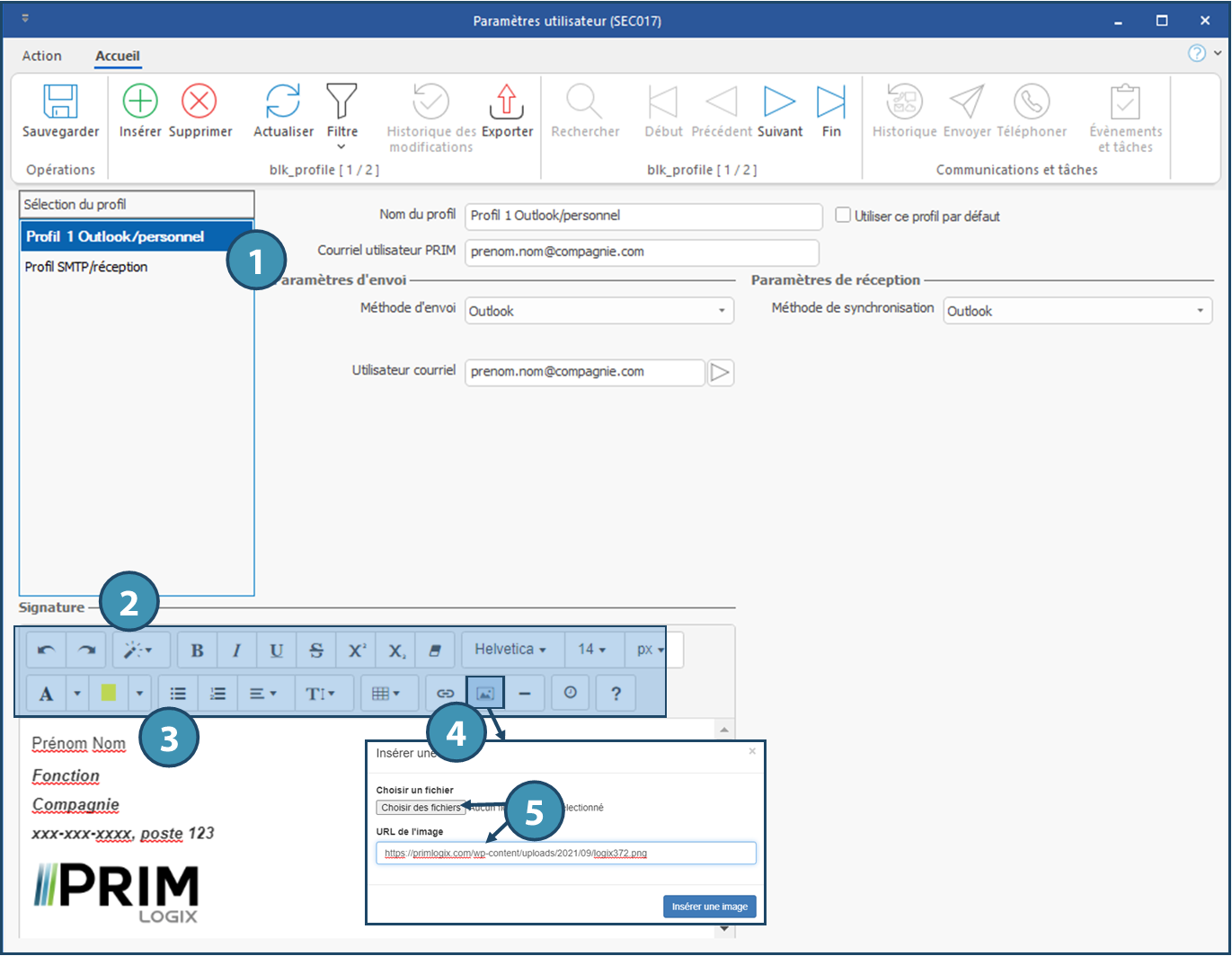Il est possible d'ajouter un ou plusieurs profils pour un utilisateur.
Par exemple, une réceptionniste pourrait utiliser deux profils, son profil personnel d'employé et le profil de la réception.
Par ailleurs, la fenêtre de configuration différera légèrement selon la méthode d'envoi ou de réception.
1.Cliquez sur « Insérer ».
2.Entrez le nom du profil et l'adresse de messagerie utilisée par ce profil.
3.Cochez « Utiliser ce profil par défaut » si ce profil est à privilégier pour l'envoi de courriels via PRIM.
4.Cliquez sur 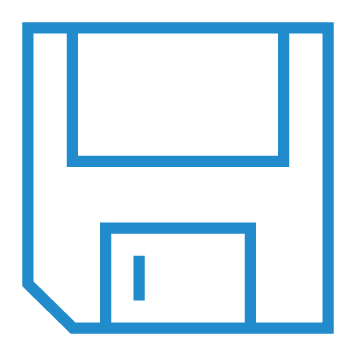 (Sauvegarder). (Sauvegarder).
5.L'accès aux paramètres d'envoi et de réception s'active après la sauvegarde du profil. Sélectionnez la méthode d'envoi et la méthode de synchronisation appropriées. Des champs s'ajouteront selon la méthode d'envoi ou de réception sélectionnée, soit l'utilisation de Outlook (5a), ou les méthodes d'envoi SMTP (5b) ou de réception et synchronisation IMAP ou Pop3 (5c).
 Dans le cas des méthodes d'envoi autre que Outlook, le protocole approprié, les identifiants, les adresses de serveur et les ports devront être adéquatement configurés pour permettre la synchronisation. Pour plus de détails, voir la page Configuration de la synchronisation des courriels dans la section des utilisateurs avancés. Dans le cas des méthodes d'envoi autre que Outlook, le protocole approprié, les identifiants, les adresses de serveur et les ports devront être adéquatement configurés pour permettre la synchronisation. Pour plus de détails, voir la page Configuration de la synchronisation des courriels dans la section des utilisateurs avancés.
 Lors de la création du profil, pour les profils utilisateurs SMTP/IMAP/POP fonctionnnant avec le processus d'authentification OAuth2 de Microsoft, il faudra activer la connexion en cliquant sur le bouton correspondant (Activer la connexion). Toutefois, seul l'utilisateur inscrit dans le champ « Utilisateur courriel » pourra effectuer cette opération à des fins d'authentification. Lors de la création du profil, pour les profils utilisateurs SMTP/IMAP/POP fonctionnnant avec le processus d'authentification OAuth2 de Microsoft, il faudra activer la connexion en cliquant sur le bouton correspondant (Activer la connexion). Toutefois, seul l'utilisateur inscrit dans le champ « Utilisateur courriel » pourra effectuer cette opération à des fins d'authentification.
 Pour permettre l'envoi et la réception des courriels par SMTP et IMAP, Microsoft Office exige désormais l'utilisation de la procédure d'authentification en deux étapes. Cette procédure doit avoir été mise en place sur le compte utilisateur de l'adresse courriel concernée AVANT d'activer la synchronisation des courriels. Cette procédure n'est pas requise pour les méthodes d'envoi et de réception avec Outlook. Toutefois, l'utilisation de la version application de bureau de Outlook est alors requise. Pour permettre l'envoi et la réception des courriels par SMTP et IMAP, Microsoft Office exige désormais l'utilisation de la procédure d'authentification en deux étapes. Cette procédure doit avoir été mise en place sur le compte utilisateur de l'adresse courriel concernée AVANT d'activer la synchronisation des courriels. Cette procédure n'est pas requise pour les méthodes d'envoi et de réception avec Outlook. Toutefois, l'utilisation de la version application de bureau de Outlook est alors requise.
Change le profil utilisateur/l'adresse courriel utilisée pour envoyer un courriel
6.Vous pouvez changer de profil pour l'envoi d'un message en particulier afin d'utiliser une adresse différente. Par exemple, utiliser votre profil « Réception » pour faire le suivi d'une demande d'information. Au moment de l'envoi du courriel, il suffit de sélectionner le profil approprié, qui doit avoir été créé au préalable.
Supprimer un profil
7.Sélectionnez un profil et cliquez sur l'icône 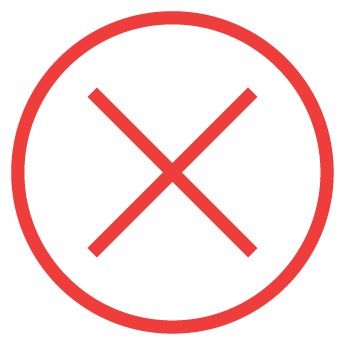 (Supprimer). (Supprimer).
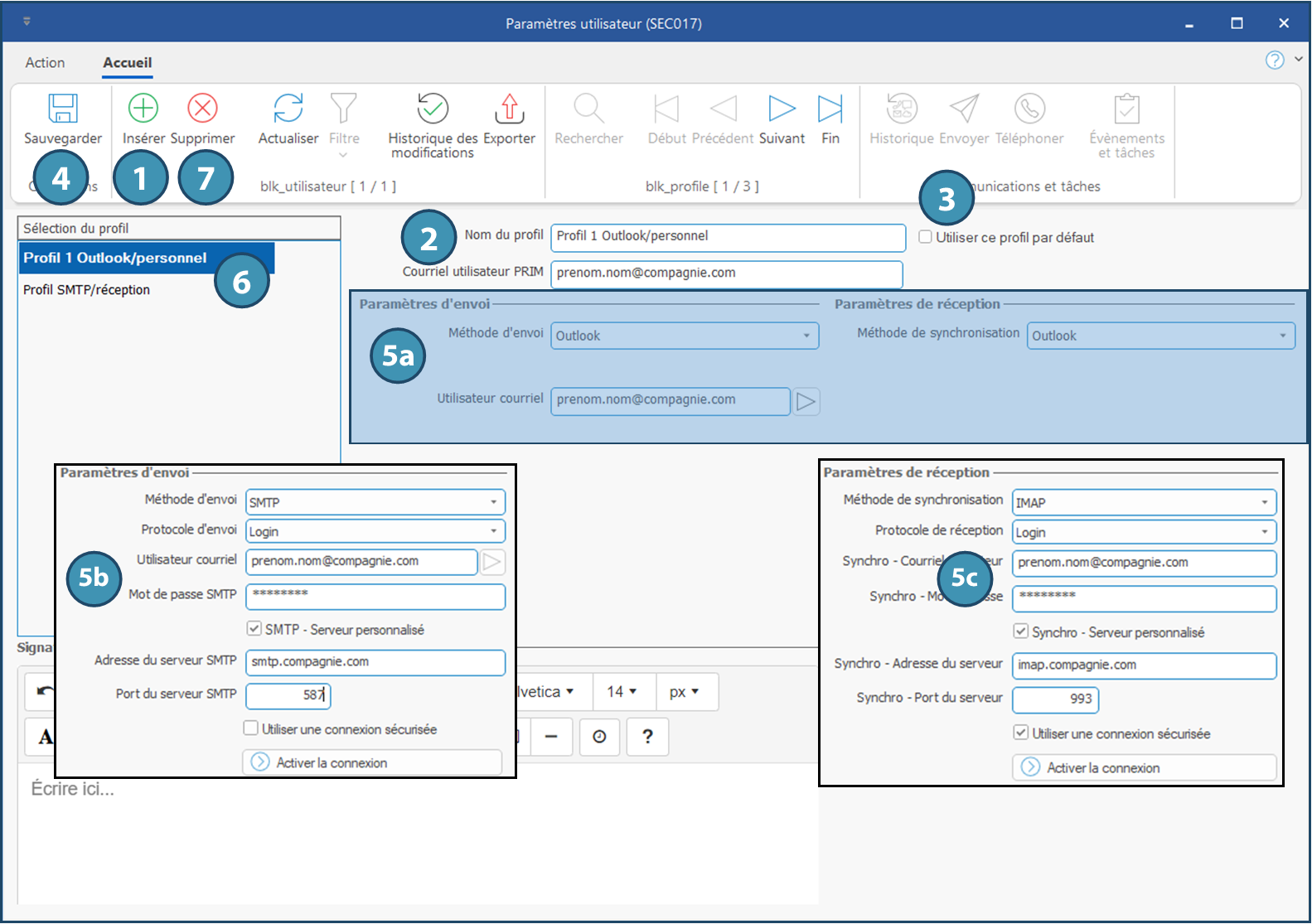
|
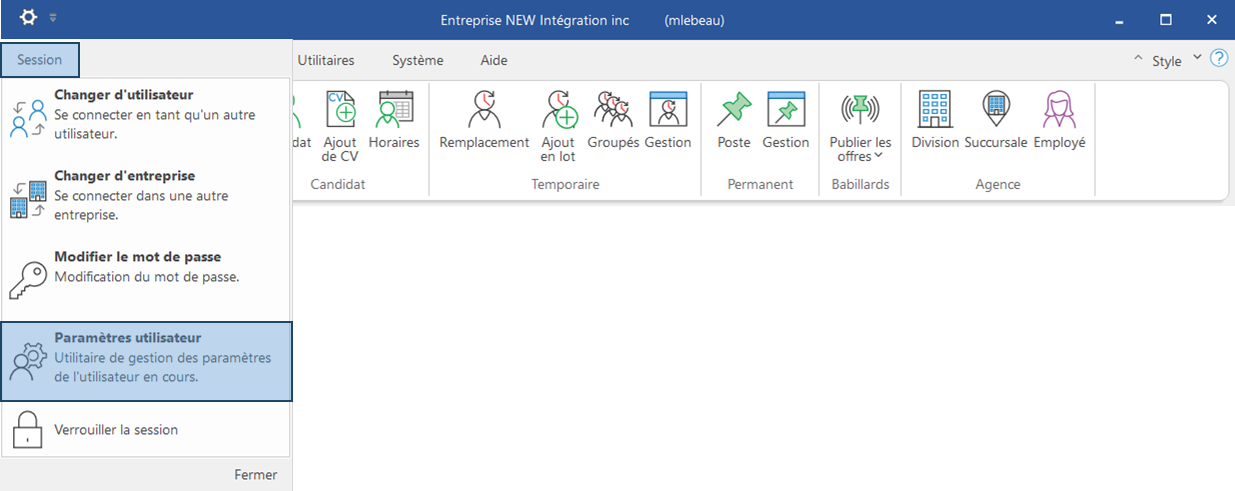
 Ajouter/modifier un profil utilisateur ou changer de profil utilisateur
Ajouter/modifier un profil utilisateur ou changer de profil utilisateur Ajouter une signature personnalisée
Ajouter une signature personnalisée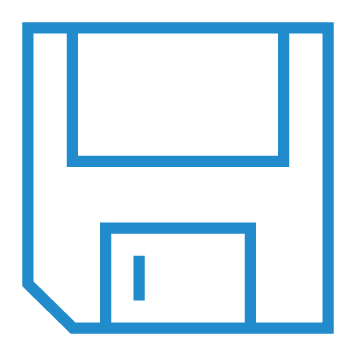


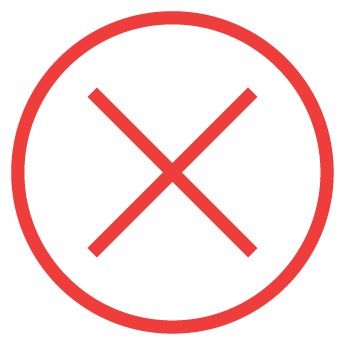 (Supprimer).
(Supprimer).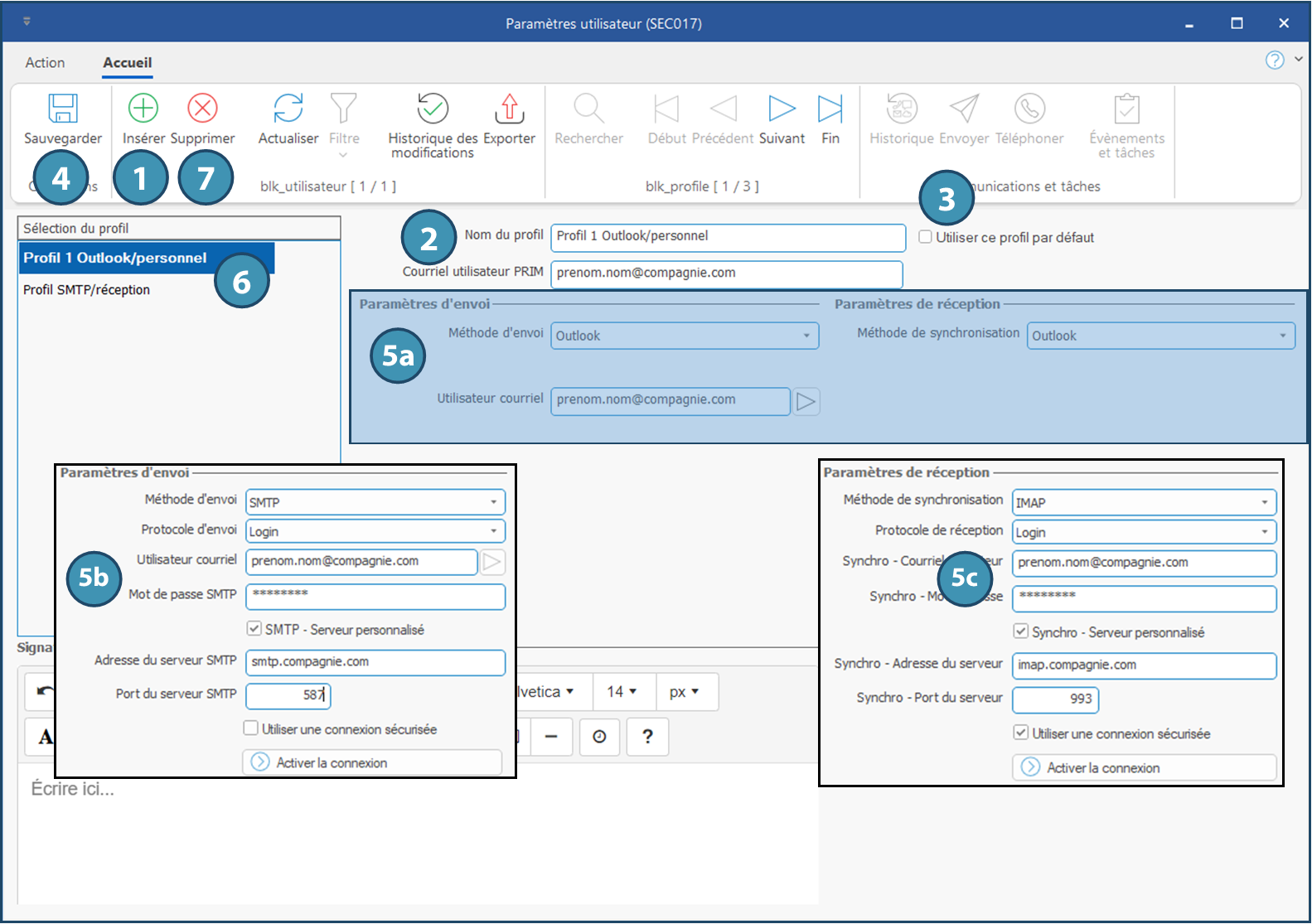

 (Insertion
(Insertion